Popravite Logitechov bežični miš koji ne radi
Miscelanea / / November 28, 2021
Popravite Logitechov bežični miš koji ne radi: Ako vaš Logitech bežični miš ne radi ili se ne povezuje, to može biti zbog oštećenih ili nekompatibilnih upravljačkih programa, slabe baterije, nije spojen na pravi USB priključak itd. Ako imate prijenosno računalo onda znate koliko je teško kretati se računalom pomoću dodirne podloge, pa većina nas koristi bežični miš da zaobiđe ovaj problem. Logitech Problem s mišem koji se ne povezuje ili nije otkriven može biti prilično neugodan i stoga smo kreirali ovaj vodič kako bismo riješili sve probleme s kojima se suočavate s bežičnim mišem.

Može postojati nekoliko problema koje trebate riješiti da biste riješili ovaj problem. Ponekad kada ažurirate Windows 10 na noviju verziju, stari upravljački programi postanu nekompatibilni, ponekad problem može biti samo zbog toga što su baterije unutar vašeg bežičnog miša možda mrtve itd. Kao što vidite, može biti nekoliko uzroka, pa bez gubljenja vremena pogledajmo kako to učiniti Popravite problem s Logitechovim bežičnim mišem koji ne radi uz pomoć dolje navedenog vodiča za rješavanje problema.
Sadržaj
- Popravite Logitechov bežični miš koji ne radi
- Metoda 1: Izvadite baterije iz bežičnog miša
- Metoda 2: Zamijenite baterije
- Metoda 3: Pokušajte promijeniti USB miš i upotrijebite podlogu za miš
- Metoda 4: Ažurirajte upravljačke programe miša
- Metoda 5: Ponovno instalirajte upravljačke programe miša
- Metoda 6: Resetirajte Logitech bežični miš
- Metoda 7: Isprobajte Logitech bežični miš na drugom računalu
Popravite Logitechov bežični miš koji ne radi
Biti siguran za stvoriti točku vraćanja za slučaj da nešto krene po zlu.
Metoda 1: Izvadite baterije iz bežičnog miša
Preporučujemo da uklonite baterije i bežični prijemnik miša, a zatim pričekajte nekoliko sekundi da se uređaj isprazni. Ova metoda je poznata kao Hard Reset i većinu vremena rješava problem. Nakon nekoliko sekundi ponovno umetnite baterije i ponovno povežite prijemnik s računalom, a zatim provjerite možete li koristiti Logitech bežični miš ili ne.
Metoda 2: Zamijenite baterije
Ako su baterije unutar bežičnog miša već istrošene, bez obzira na to kakvu vrstu rješavanja problema učinite, nećete moći koristiti bežični miš. Dakle, čak i ako mislite da su baterije u redu, samo kupite novi par baterija i zamijenite ih starima u svom mišu.
Bežični miš zahtijeva umjerenu količinu energije za uspostavljanje bežične veze s računalom i ponekad se čini da miš troši više baterije od prosjeka što bi moglo oslabiti snagu baterije. Ako je baterija slaba onda bi i bežična veza bila slaba i činilo se da miš ne radi kako treba, ali u stvarnosti je miš u redu.

Metoda 3: Pokušajte promijeniti USB miš i upotrijebite podlogu za miš
Ako je USB priključak na koji je spojen prijemnik miša je oštećen tada miš neće raditi bez obzira što radite. Stoga pokušajte spojiti prijemnik na drugi USB priključak i provjerite hoće li to riješiti problem.
Drugo rješenje ovog problema je korištenje podloge za miš jer miš ne može raditi na grubim površinama. Ako nemate podlogu za miša, pokušajte koristiti miša na različitim površinama. Također, držite podalje sve električne uređaje koji bi mogli ometati bežični miš i vezu s prijemnikom.

Metoda 4: Ažurirajte upravljačke programe miša
1. Pritisnite tipku Windows + R, a zatim upišite "devmgmt.msc” i pritisnite Enter da otvorite Upravitelj uređaja.

2.Proširite Miševi i drugi pokazivački uređaji, a zatim desnom tipkom miša kliknite svoj Logitech miš i odaberite Ažurirajte upravljački program.
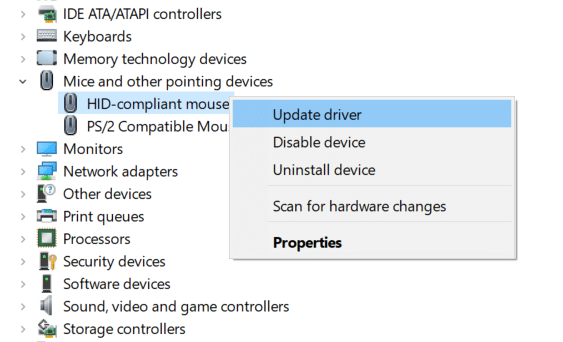
3. Na sljedećem zaslonu kliknite na “Pregledaj moje računalo za softver upravljačkog programa.“

4.Kliknite "Dopustite mi da odaberem s popisa upravljačkih programa uređaja na svom računalu“.

5. Odaberite odgovarajući upravljački program i kliknite Sljedeći da ga instalirate.
6. Ponovo pokrenite računalo da biste spremili promjene i provjerite možete li riješiti problem koji Logitech bežični miš ne radi.
7. Ako se još uvijek suočavate s problemom, na stranici za odabir upravljačkog programa (opet slijedite korake od 1-4), odaberite "PS/2 kompatibilan miš” upravljački program i kliknite Sljedeći.
Bilješka: Ako ne možete pronaći upravljačke programe za PS/2 kompatibilan miš poništiti “Prikaži kompatibilni hardver“.
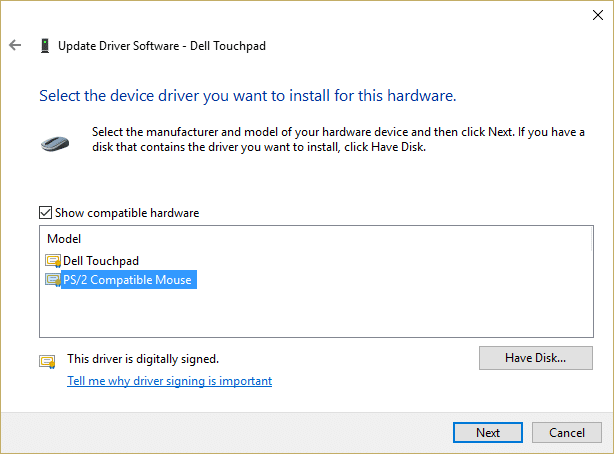
8. Ponovno pokrenite računalo i provjerite jeste li u mogućnosti Popravite Logitechov bežični miš koji ne radi u sustavu Windows 10.
Metoda 5: Ponovno instalirajte upravljačke programe miša
1. Pritisnite tipku Windows + R, a zatim upišite devmgmt.msc i pritisnite Enter.

2.Proširite Miševi i druge pokazivačke uređaje, a zatim desnom tipkom miša kliknite Logitech miš i odaberite Deinstaliraj.
3. Ponovo pokrenite računalo da biste spremili promjene i Windows će automatski instalirati zadane upravljačke programe za vaš uređaj.
Metoda 6: Resetirajte Logitech bežični miš
1.Spojite USB prijemnik na računalo i provjerite je li tako napajanje miša.
2. Pomaknite prekidač za napajanje na dnu miša u položaj UKLJUČENO.

3. Opet okrenite miš i na dnu miša, hoćete pronađite gumb za resetiranje.
4. Držite pritisnutu tipku za resetiranje 5-6 sekundi za resetiranje miša.
5.Ovo će osvježiti bežičnu vezu i hoće Popravite problem koji Logitech bežični miš ne radi.
Metoda 7: Isprobajte Logitech bežični miš na drugom računalu
Ako nakon što slijedite sve gore navedene korake, još uvijek niste u mogućnosti riješiti problem koji Logitech bežični miš ne radi, velike su šanse da je miš neispravan. A da biste testirali ovu teoriju, pokušajte s mišem na drugom računalu, ako miš radi, onda uređaj radi ispravno i problem je samo s vašim računalom. Ali ako miš ne radi onda je vaš miš možda mrtav i trebate ga zamijeniti novim.
Preporučeno:
- Miš kasni ili se zamrzava na Windows 10? 10 učinkovitih načina da to popravite!
- 4 načina za brisanje povijesti međuspremnika u sustavu Windows 10
- Kako popraviti nasumično isključivanje računala
- 5 najboljih aplikacija za izradu melodija zvona za Android
Nadam se da su gore navedeni koraci bili od pomoći i da ćete sada moći Popravite Logitechov bežični miš koji ne radi problem, ali ako još uvijek imate pitanja u vezi s ovim člankom, slobodno ih postavite u odjeljku za komentare.



